电脑键盘关机键怎么操作?
21
2025-01-30
现代生活中,电脑已经成为我们不可或缺的工具之一。而键盘作为我们与电脑互动的主要方式之一,也经常会遇到坏掉的情况。当我们的手提电脑键盘出现故障时,应该怎么办呢?本文将为您提供一些解决方案及常见问题的答案。
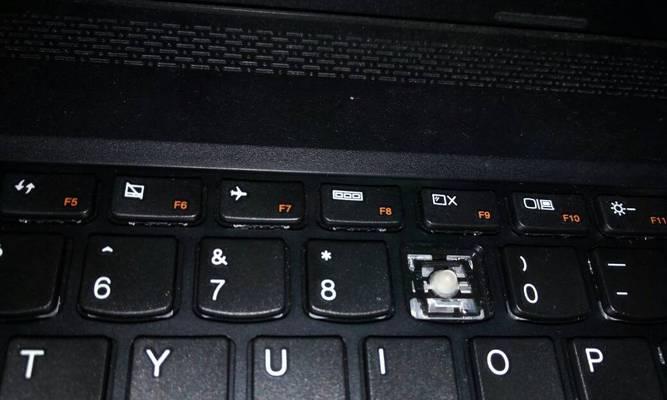
检查连接和清洁
-检查键盘连接是否松动或损坏
-清除键盘上的灰尘和污垢

-使用清洁喷雾或棉签擦拭键盘
重新启动电脑
-关闭电脑并重新启动,看是否能够解决键盘问题
-有时候键盘故障可能只是一个临时的软件问题
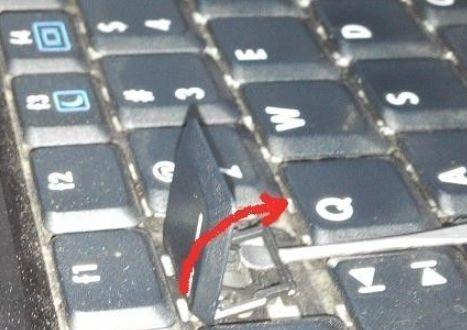
更新驱动程序
-检查操作系统是否有可用的键盘驱动程序更新
-下载并安装最新的驱动程序,有时候这可以修复键盘问题
使用外部键盘
-如果内置键盘无法使用,可以尝试连接一个外部键盘
-插入USB键盘或蓝牙键盘,通过外部键盘完成操作
重启键盘驱动程序
-在设备管理器中找到键盘驱动程序
-右键点击并选择“禁用设备”,然后再次启用设备
更换键盘
-如果以上方法都无法解决问题,可能是键盘本身的硬件损坏
-考虑更换键盘,可以通过售后服务中心或自行更换
咨询专业维修人员
-如果您对电脑硬件不熟悉,或者无法解决问题,请咨询专业维修人员
-他们可以为您提供更专业的建议和解决方案
常见问题解答:键盘按键无响应
-检查是否有按键被卡住或损坏
-检查是否启用了“NumLock”或“CapsLock”
常见问题解答:键盘输入乱码
-检查语言设置是否正确
-检查是否启用了不同的输入法
常见问题解答:键盘某些按键无法正常输入
-检查是否开启了“滚动锁定”或“插入”模式
-清洁键盘下方是否有异物堆积
常见问题解答:键盘打字声音变大
-检查键盘下方的橡胶垫是否松动或损坏
-调整键盘角度,看是否有改善
常见问题解答:键盘上的特殊功能失效
-检查是否启用了特殊功能键(Fn)
-检查是否需要安装特定的软件驱动程序
常见问题解答:键盘上的灯光无法正常显示
-检查电脑设置中是否关闭了键盘灯光
-检查键盘连接是否良好
常见问题解答:键盘上的符号按键错误
-检查语言和区域设置是否正确
-检查是否使用了不同的键盘布局
手提电脑键盘故障是一个常见但麻烦的问题,但通常可以通过简单的检查和维护来解决。如果问题仍然存在,可以尝试其他解决方案,或者咨询专业维修人员。保持键盘清洁并定期检查,可以帮助延长键盘的使用寿命并减少故障的发生。
当手提电脑键盘坏了时,我们可以通过检查连接和清洁、重新启动电脑、更新驱动程序、使用外部键盘、重启键盘驱动程序等方法来解决问题。如果问题仍然存在,考虑更换键盘或咨询专业维修人员的建议。保持键盘清洁并定期检查,可以帮助延长键盘的使用寿命并减少故障的发生。
版权声明:本文内容由互联网用户自发贡献,该文观点仅代表作者本人。本站仅提供信息存储空间服务,不拥有所有权,不承担相关法律责任。如发现本站有涉嫌抄袭侵权/违法违规的内容, 请发送邮件至 3561739510@qq.com 举报,一经查实,本站将立刻删除。